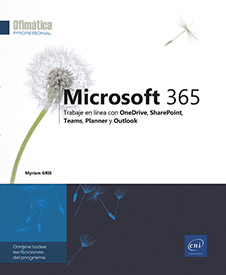Entorno Planner
Introducción
Microsoft Planner es una aplicación incluida en las suscripciones Microsoft 365 Empresa Básico, Microsoft 365 Empresa Estándar, Aplicaciones de Microsoft 365 así como en las suscripciones de empresa E1, E3 y E5.
La aplicación Planner es una herramienta de gestión de tareas de un proyecto o de un evento para programar, por ejemplo. Permite planificar las tareas de un grupo de trabajo, asignarlas a personas y controlar las diferentes etapas de un proyecto.
Las tareas de un mismo proyecto están organizadas en un plan. Un panel de control y una herramienta de análisis gráfico que le permite consultar rápidamente las distintas tareas, su estado de progreso, las tareas realizadas, las empezadas, las que van con retraso y los miembros de un proyecto.
La aplicación está interconectada con la aplicación Teams para integrar y administrar las tareas de los miembros de un equipo. La aplicación también está disponible en tableta y smartphone.
Acceder a la aplicación Planner
Desde la página de inicio Microsoft
365, o en la lista del Iniciador de aplicaciones  , haga clic en Todas las aplicaciones.
, haga clic en Todas las aplicaciones.
Haga clic en la aplicación o en el
icono Planner  .
.
Cuando se inicia la aplicación por
primera vez, aparece la ventana de bienvenida. Avance en la presentación
haciendo clic en  . Después,
haga clic en el botón Crear un plan (ver
Crear un plan nuevo del capítulo Planes Planner) o cierre
la ventana.
. Después,
haga clic en el botón Crear un plan (ver
Crear un plan nuevo del capítulo Planes Planner) o cierre
la ventana.
Descripción de la ventana Planner
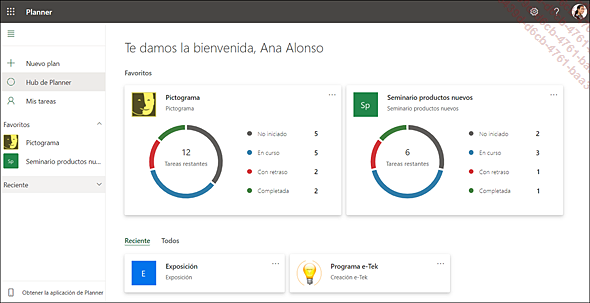
A la izquierda, el panel de navegación ofrece varias opciones o accesos:
Nuevo plan: para crear un plan nuevo.
Hub de Planner: para mostrar la lista de todos los planes en el panel principal.
Mis tareas: para acceder a la lista de todas las tareas que se le han asignado.
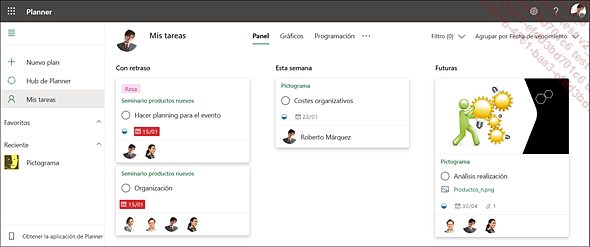
Favoritos: en esta sección aparecen los planes que ha elegido añadir a Favoritos (ver Marcar un plan como Favorito del capítulo Planes Planner). Haga clic en el nombre de un plan para ver sus tareas en el panel principal.
Reciente: muestra los planes utilizados recientemente.
Obtener la aplicación de Planner: para recibir en su teléfono el vínculo de descarga que le permitirá instalar Planner en su móvil.
 , en la parte superior del panel, permite reducir
el panel ocultando las etiquetas de los iconos.
, en la parte superior del panel, permite reducir
el panel ocultando las etiquetas de los iconos.Ver todos los planes
En la ventana Planner, haga clic en Hub de Planner para ver los planes favoritos, los planes recientes y todos los planes en el panel principal.
 Ediciones ENI Editorial | líder en informática
Ediciones ENI Editorial | líder en informática